May -Akda:
Frank Hunt
Petsa Ng Paglikha:
18 Marso. 2021
I -Update Ang Petsa:
2 Hulyo 2024
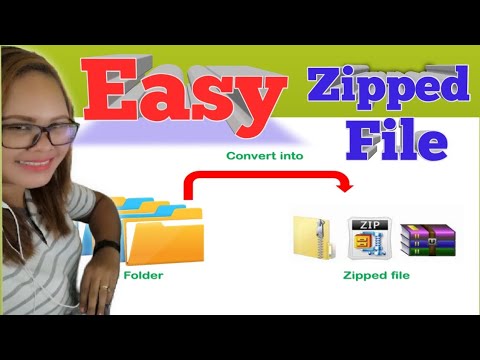
Nilalaman
Ang isang ISO image file (isang file na may extension na .iso) ay isang uri ng file na ginagamit upang magtiklop ng mga nilalaman ng isang optical disc, tulad ng isang CD. Naglalaman ang ISO file para sa isang disc ng bawat piraso ng impormasyon na nasa disc. Samakatuwid ang file ay maaaring magamit upang makagawa ng isang eksaktong kopya ng isang disk, kahit na wala kang isang pisikal na kopya ng disk. Sa pangkalahatan, hindi kinakailangan upang buksan ang isang ISO file at tingnan ang mga nilalaman nito, dahil maaari itong masunog sa isang disc nang hindi ginagawa ito. Ang pag-alam kung paano buksan ang mga ISO file ay makakatulong sa iyo na i-troubleshoot ang file ng disc o maghanap ng tukoy na impormasyon sa loob ng file ng disc.
Upang humakbang
 Mag-download at mag-install ng isang programa ng compression. Bilang default, malalaman ng karamihan sa mga operating system kung paano hawakan ang mga ISO file. Kakailanganin mong mag-install ng isang programa ng compression (tinatawag ding archive software) upang buksan ang mga ISO na imahe. Ang pinakasimpleng isa para sa hangaring ito ay WinRAR, na mayroong isang lisensyang shareware.
Mag-download at mag-install ng isang programa ng compression. Bilang default, malalaman ng karamihan sa mga operating system kung paano hawakan ang mga ISO file. Kakailanganin mong mag-install ng isang programa ng compression (tinatawag ding archive software) upang buksan ang mga ISO na imahe. Ang pinakasimpleng isa para sa hangaring ito ay WinRAR, na mayroong isang lisensyang shareware. - Magsimula sa pamamagitan ng pag-download ng WinRAR. Matatagpuan ang mga ito sa iba't ibang mga lokasyon sa internet, kasama ang opisyal na website sa www.win-rar.com.

- I-double click ang icon ng pag-set up ng WinRAR upang simulan ang proseso ng pag-install. Sa panahon ng pag-install, makikita mo ang isang kahon na pinamagatang "Associate WinRAR With". Tiyaking naka-check ang kahon na "ISO" upang awtomatikong maiugnay ng iyong computer ang mga ISO file sa WinRAR.

- Magsimula sa pamamagitan ng pag-download ng WinRAR. Matatagpuan ang mga ito sa iba't ibang mga lokasyon sa internet, kasama ang opisyal na website sa www.win-rar.com.
 Hanapin ang ISO file sa iyong computer. I-navigate ang iyong browser sa folder na naglalaman ng ISO na imahe. Ang file ay dapat magkaroon ng isang logo ng WinRAR, na mukhang 3 nakasalansan na libro, dahil nauugnay ito sa WinRAR.
Hanapin ang ISO file sa iyong computer. I-navigate ang iyong browser sa folder na naglalaman ng ISO na imahe. Ang file ay dapat magkaroon ng isang logo ng WinRAR, na mukhang 3 nakasalansan na libro, dahil nauugnay ito sa WinRAR.  Buksan ang ISO file. I-double click ang icon ng file upang buksan ito. Ipapakita ng WinRAR ang mga nilalaman ng ISO file sa isang bagong folder. Tandaan na ang pagbabago sa nilalamang ito ay maaaring magdulot ng ISO imahe na hindi magamit para sa pagsunog sa isang CD. Kung kailangan mong baguhin ang isang partikular na file sa imahe, gumawa ng isang kopya nito sa halip na tanggalin ito mula sa imahe.
Buksan ang ISO file. I-double click ang icon ng file upang buksan ito. Ipapakita ng WinRAR ang mga nilalaman ng ISO file sa isang bagong folder. Tandaan na ang pagbabago sa nilalamang ito ay maaaring magdulot ng ISO imahe na hindi magamit para sa pagsunog sa isang CD. Kung kailangan mong baguhin ang isang partikular na file sa imahe, gumawa ng isang kopya nito sa halip na tanggalin ito mula sa imahe.  Isara ang bintana kapag tapos ka na. Matapos makita ang mga nilalaman ng imahe, isara ang window. Hindi mo kailangang isara ang WinRAR nang magkahiwalay; tumatakbo lang ito kapag ginamit.
Isara ang bintana kapag tapos ka na. Matapos makita ang mga nilalaman ng imahe, isara ang window. Hindi mo kailangang isara ang WinRAR nang magkahiwalay; tumatakbo lang ito kapag ginamit.
Mga Tip
- Tandaan na ang pag-mount ng isang imahe ng ISO (pagsunog sa isang optical disc) ay nangangailangan ng iba't ibang software. Kapag ang imahe ay nasunog sa isang disc, ang mga nilalaman nito ay maaaring matingnan mula sa disc, ngunit hindi mai-edit.
- Mayroong maraming iba pang mga programa ng compression na maaaring magamit para dito, ang ilan sa mga ito ay partikular na idinisenyo para sa paghawak ng mga file ng disk. Sa bawat programa ang prosesong ito ay magiging halos pareho sa naunang isa; ang ilan ay nangangailangan sa iyo upang mag-navigate sa ISO file gamit ang isang "virtual drive" upang matingnan ang nilalaman.
Mga kailangan
- Computer
- WinRAR
- ISO file



